



gyanítja, hogy a számítógép fertőzött egy trójai faloval? Lassan viselkedik, vagy esetleg hirtelen összeomlik, miközben EGY program fut?
ha keres, hogy távolítsa el a trójai a Windows 10 PC, akkor jöttem, hogy jó helyen jár.
ebben az útmutatóban röviden áttekintjük, hogy pontosan mi a trójai faló, hogyan működik, és milyen lépéseket tesz annak eltávolítására a számítógépről.
Tehát kezdjük a trójai faló rövid meghatározásával.
mi az a trójai faló?
a trójai faló, vagy trójai, egy olyan típusú malware, amely megtéveszti magát, mint egy jogos alkalmazás. Megtalálható egy e-mail mellékletként, játékokban, szoftverekben, filmekben vagy dalokban stb.
abban különbözik a számítógépes vírusoktól, hogy a Trójai nem replikálja magát, és a felhasználónak telepítenie kell. A trójai fő célja, hogy megpróbálja megzavarni, összeomlani vagy időnként egyenesen ellopni a felhasználó adatait a rendszeréből.
és úgy tűnik, hogy növekszik is.
a Malwarebytes State of Malware 2020 jelentés a trójaiakat a vállalkozások második leggyakrabban előforduló rosszindulatú támadásaként azonosítja, közvetlenül az Adware után.
bár több ezer különböző trójaiak odakinn, Néhány népszerű és különösen legyengítő trójaiak közé tartozik a Danabot, Lokibot, Trojan T9000, és a remote access trójaiak.
mit csinál egy trójai & hogyan lehet felismerni őket ?
bár a trójaiak különböző formájúak és fenyegetettségűek, mindegyiket ilyennek minősítik, mert többé-kevésbé ugyanazokat a konkrét tevékenységeket végzik a számítógépen.
ezek közé tartoznak a következők:
- a meglátogatott webhelyek nyomon követése.
- egyéb rosszindulatú szoftverek, például féreg vagy vírus telepítése a számítógépre.
- küldjön fontos információkat, például felhasználóneveket és jelszavakat a fekete kalapos hackereknek.
- Backdoors Létrehozása.
- használja a számítógépet DDOS támadások végrehajtására.
bár nincs biztos módja annak, hogy felismerje a trójai víruskereső program nélkül, egy finom giveaway a számítógép sebességének fokozatos csökkenése, amelyet a trójai által használt CPU-erőforrások akadályoznak.
módszerek a trójaiak eltávolítására a Windows 10-ből
Pro tipp: a trójai eltávolítás megkezdése előtt biztonsági másolatot kell készítenie a Windows 10 fájlokról. Ez biztosítja, hogy könnyen visszaállíthatja adatait, ha valami délre megy. Csak vegye figyelembe, hogy lehet, hogy biztonsági másolatot készít a trójai falóról is, ezért a visszaállítás után meg kell javítania a biztonsági másolatot.
miután végzett a biztonsági mentéssel, készen áll.
a Microsoft Defender futtatása
A Windows XP-vel először bevezetett Microsoft Defender egy ingyenes kártevőirtó eszköz, amely megvédi a Windows felhasználókat a vírusoktól, rosszindulatú programoktól és más kémprogramoktól.
segítségével felismerheti és eltávolíthatja a trójai programot a Windows 10 rendszeréből. Kövesse az alábbi lépéseket a Microsoft Defender használatának megkezdéséhez.
- írja be a Windows keresőmezőjébe A ‘Windows Security’ szót, majd kattintson a Virus & Threat Protection elemre.
- innen kattintson a szkennelési beállítások elemre, majd válassza a teljes szkennelés lehetőséget.
- végül kattintson a Szkennelés most elemre.
ezután a szoftver megkezdi a szkennelést, és eltávolítja a talált trójaiakat.
run System Restore
a Rendszer-visszaállítás segít visszaállítani a számítógépet egy korábbi időpontra, és segít megoldani a rendszer hibáiból eredő problémákat.
ha a PC-fájljait trójai fertőzte meg, akkor a Rendszer-visszaállítás végrehajtása jó ötlet, mivel visszaállítja a korábban nem fertőzött fájlokat, de csak akkor, ha van visszaállítási pontja a trójai megjelenése előtt a számítógépen.
ennek kiderítése kissé trükkös lehet, de próbáljon emlékezni arra, hogy a számítógép mennyi ideig működött hibásan, és keressen egy visszaállítási pontot az adott időszak előtt.
az induláshoz először ellenőriznie kell, hogy a rendszer rendelkezik-e korábbi rendszer-visszaállítással.
- írja be a visszaállítás parancsot a Start menü keresősávjára, majd kattintson a visszaállítási pont létrehozása elemre.
- a Rendszervédelem lapon kattintson a Rendszer-visszaállítás elemre.
- a következő ablakban válassza a Válasszon egy másik rendszer-visszaállítást lehetőséget, majd kattintson a Tovább gombra egy adott visszaállítási pont kiválasztásához.
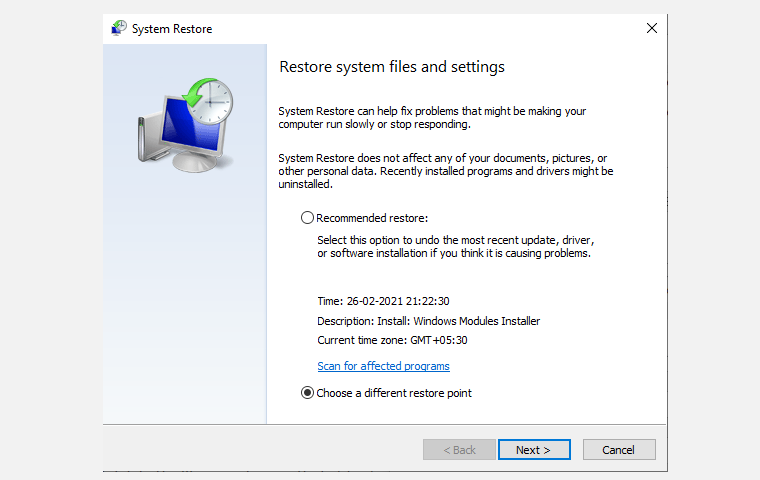
Ha azonban nincs korábbi visszaállítási pontja, ez a módszer nem fog működni az Ön számára. Ha ez a helyzet, ne aggódj. Csak ugorjon a következő módszerre.
ha azonban van egy korábbi Rendszer-visszaállítás, kövesse az alábbi lépéseket.
válassza ki azt az időpontot, amikor úgy gondolja, hogy a rendszere jól működött, majd kattintson a Tovább gombra. Végül kattintson a Befejezés gombra. Ezután a számítógép újraindul, és a beállítások visszaállnak az előző időpontra.
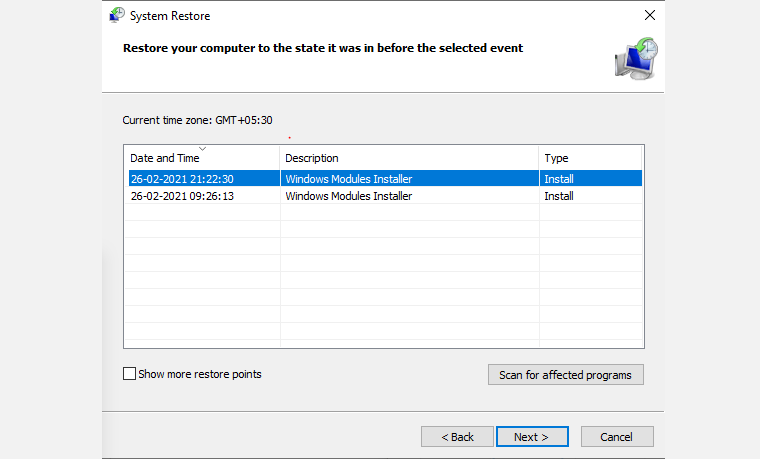
ezt a módszert követve kell törölni a trójai, valamint a fájlokat a számítógépről.
futtasson egy Anti-trójai szoftvert
ha még nem rendelkezik víruskereső programmal, telepítenie kell egyet. A Microsoft Defender A Windows 10 alapértelmezett víruskereső programja, de sok más lehetőség is rendelkezésre áll.
a víruskereső program a számítógép Achillies Pajzsja, amely megvédi az online fenyegetésektől. Ugyanakkor letölthet bizonyos Trójai faló eltávolító eszközöket is.
Avast Trojan Remover
az Avast Trojan Remover az egyik legjobb trójai szkennelési és eltávolító eszköz. Ez is ingyenes.
töltse le az Avast Trojan Remover programot, és telepítse a programot a számítógépére. Innentől kezdve ez egy egyszerű kattintási és szkennelési folyamat.
ellenőrizze a számítógépet az Avast AntiVirus segítségével, és az eszköz törli a trójai programot.
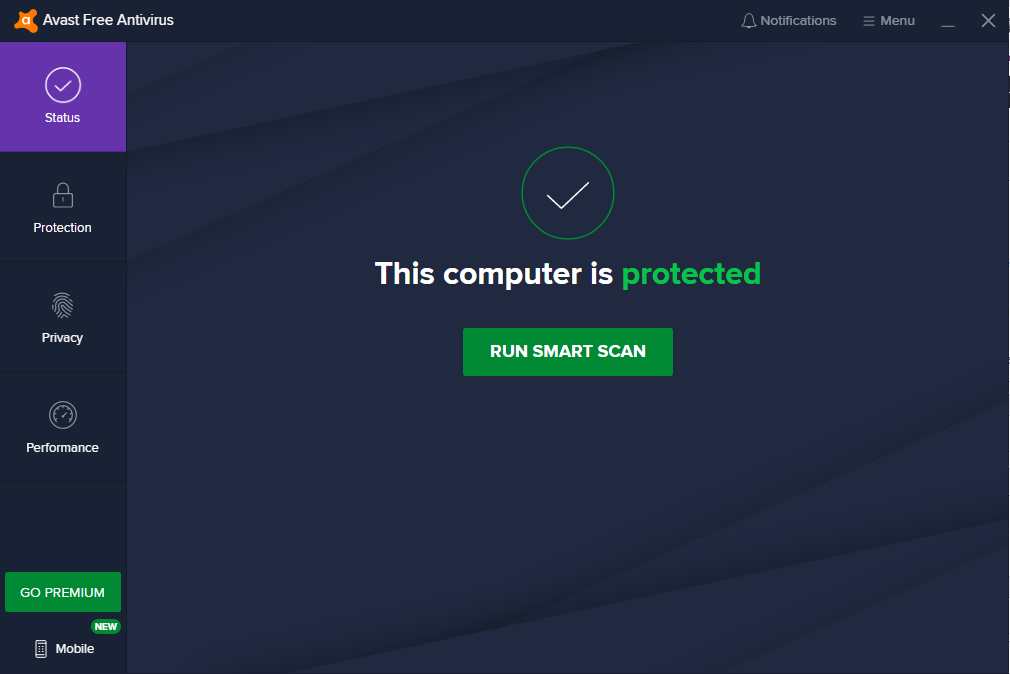
Bitdefender Antivirus
a Bitdefender egy másik nagyszerű víruskereső eszköz, amelyet használhat. Mind ingyenes, mind fizetett változatban érkezik.
ingyenesen elérhető, Windows, Mac OS és Android operációs rendszerekhez.
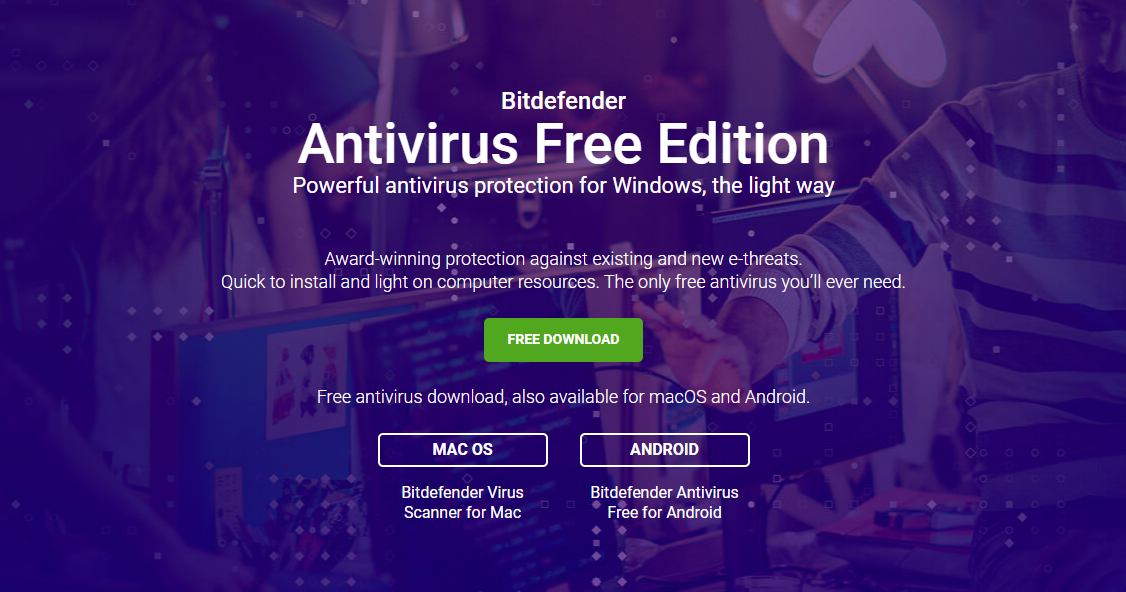
töltse le a Bitdefender programot, és indítsa el a számítógépen. A szoftver ezután letölti az összes szükséges fájlt a számítógépére. Nyissa meg az alkalmazást, hogy átvizsgálja, és törölje a trójai a számítógépről.
Csökkentett mód használata
bár ezzel a módszerrel nem távolítja el magát a trójai programot, a számítógép biztonságos módban történő indítása hasznos lehet.
időnként a trójai rosszindulatú programok megzavarhatják a víruskeresőt, ami megnehezíti a törlését. A számítógép csökkentett módban történő megnyitásával a víruskereső program képes lesz megfelelően elvégezni a munkáját.
- kattintson a Windows billentyű + R gombra a Futtatás párbeszédpanel megnyitásához.
- írja be az msconfig parancsot, majd kattintson az OK gombra.
- a rendszerindítás lapon jelölje be a Biztonságos indítás jelölőnégyzetet, majd kattintson az Alkalmaz gombra.
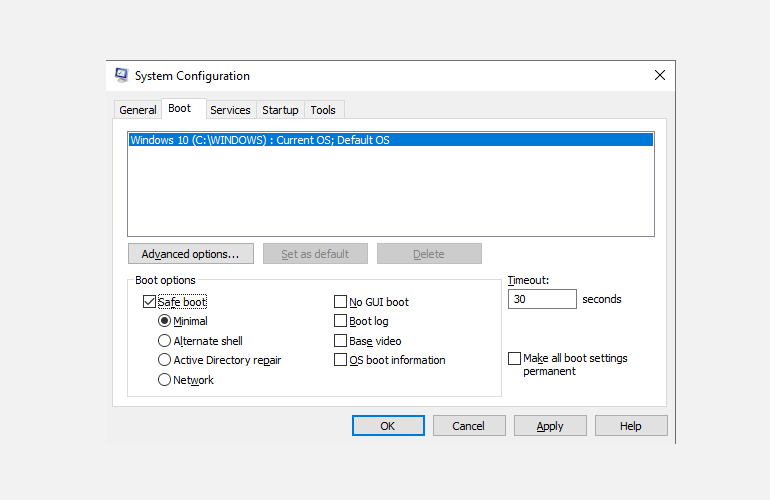
most indítsa újra a számítógépet, hogy a módosítások életbe lépjenek. A következő indításkor a számítógép csökkentett módban indul.
A Windows 10 visszaállítása
kövesse ezt a módszert végső megoldásként.
ha a fenti módszerek egyike sem működött eddig, akkor visszaállíthatja a Windows 10 rendszert a trójai eltávolításához.
az összes fájl és telepített alkalmazás törlődik a számítógépről a Windows alaphelyzetbe állításával, ami azt jelenti, hogy a számítógép tiszta lesz, mint amikor megvásárolta.
az összes alkalmazás és fájl törlése után a Windows 10 újratelepíti.
a visszaállítási folyamat megkezdéséhez menjen a Beállítások > frissítés & biztonság > helyreállítás. Innen kattintson az első lépések gombra a visszaállítási folyamat megkezdéséhez.
ezután két lehetőség közül választhat: tartsa meg a fájljaimat, vagy távolítson el mindent. Válassza ki azt, amelyre szeretne menni, és kezdje el a visszaállítást. Amikor megpróbál eltávolítani egy trójai falót a rendszeréből, válassza a mindent eltávolít lehetőséget, de figyelmeztetni kell: pontosan azt teszi, amit a tin-en mond.
Trójai Eltávolították A Jó!
a trójai faló fertőzés lehet egy útlezárás a zökkenőmentes működését a PC. Reméljük, hogy a következő egyik módszer dolgozott törlése a trójai malware jó a számítógépről.
Shaant a MUO munkatársa. Számítógépes alkalmazásokból diplomázott, az írás iránti szenvedélyét arra használja, hogy bonyolult dolgokat magyarázzon egyszerű angol nyelven. Ha nem kutat vagy ír, akkor megtalálható egy jó könyv élvezetében, futásban vagy barátokkal való lógásban.
Még Több Shaant Minhas